402-STM32+ESP8266+Air302基本控制篇(阿里云物联网平台)-微信小程序扫码绑定Air302并通过阿里云物联网平台实现远程通信控制
<p><iframe name="ifd" src="https://mnifdv.cn/resource/cnblogs/ESA2GJK1DH1K_A/aly.html" frameborder="0" scrolling="auto" width="100%" height="1500"></iframe></p>
说明
这一节实现微信小程序扫码绑定模组并通过阿里云物联网平台实现远程通信控制.
概要:
微信小程序和单片机设备分别作为设备以动态注册方式连接阿里云物联网平台,然后通过规则引擎实现微信小程序和设备之间通信.
此节教程是前面所有知识点的整合,希望用户按部就班的学习了前面的内容,然后再学习此节.
提示
这节的单片机程序和前面的: 402-Android扫码绑定Air302并通过阿里云物联网平台实现远程通信控制
是一个程序,如果已经下载了前面的程序,不需要重复下载.
1,如果这个设备已经在前面的章节中注册到平台上了,
重新烧录程序之后,设备再次执行注册会出问题, 通信不上, 建议先从平台上删除.
2,此节的APP软件为401章节的软件,如果用户已经安装了,不需要重复安装.
微信小程序准备工作
1.在微信小程序平台上设置域名白名单(推荐)
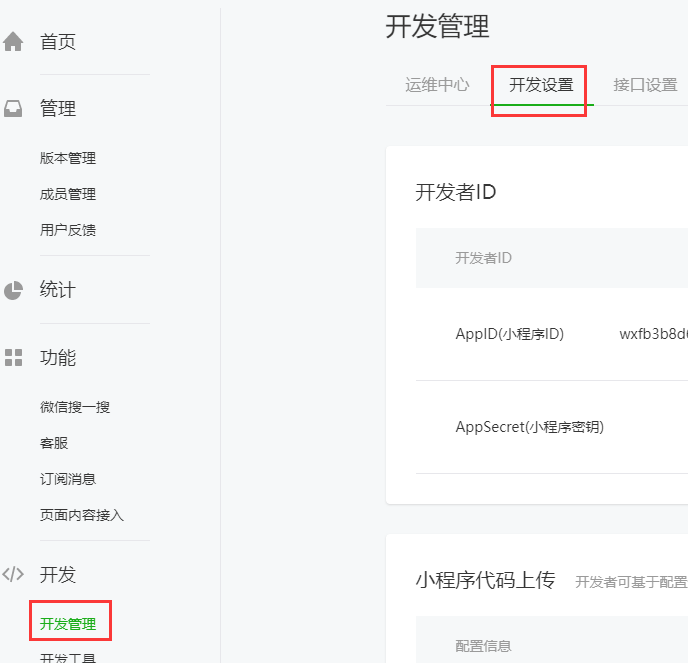
域名为自己设备连接的MQTT服务器的IP地址:
wss://{productKey} .iot-as-mqtt.{Region} .aliyuncs.com
我的productKey为: a1m7er1nJbQ
我的Region地区为: cn-shanghai
所以; wss://a1m7er1nJbQ.iot-as-mqtt.cn-shanghai.aliyuncs.com
注意:设置完成以后重启一下微信开发工具

2.如果不设置域名白名单也可以在软件上选择忽略校验域名
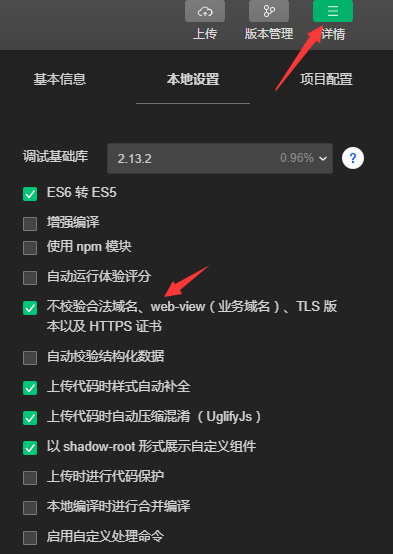
测试准备
1.打开这节的微信小程序工程和单片机工程
提示:这节的单片机程序就是上一节的程序,如果上一节已经下载运行了,不需要重新下载
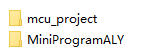
2.登录自己的云平台
注:选择哪个产品,设备就会注册到哪个产品下

3,查看并替换自己产品的ProductSecret; ProductKey; (单片机程序里面和android程序里面都需要替换)


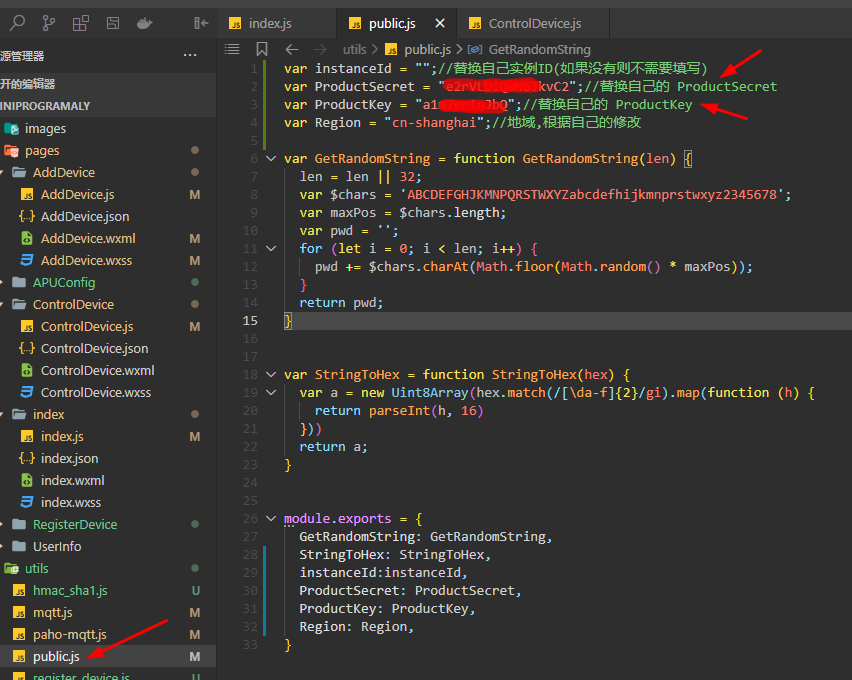
4,查看并替换自己instanceId
提示:在2021年7月30日之前购买的实例是没有 instanceId 的, 程序里面可保持空

提示:有 instanceId 的, 填写上实例的 instanceId


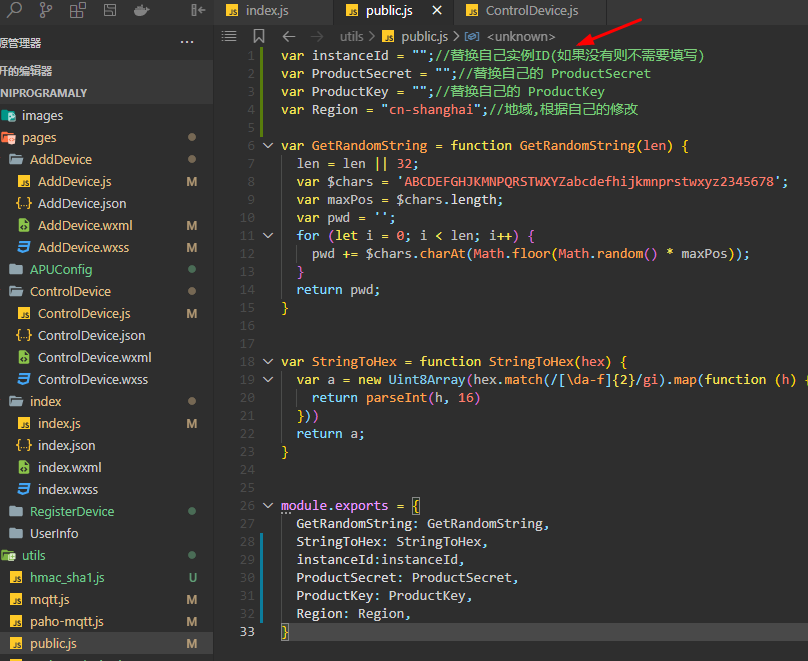
配置规则引擎
1.规则引擎 ,云产品流转,创建规则


2.选择编写 SQL


3.添加操作

4.注意①自己填写 ${TargetDevice}

5.启动规则



测试
1.修改完成以后编译下载单片机程序
单片机日志打印订阅主题成功说明单片机程序正常运行
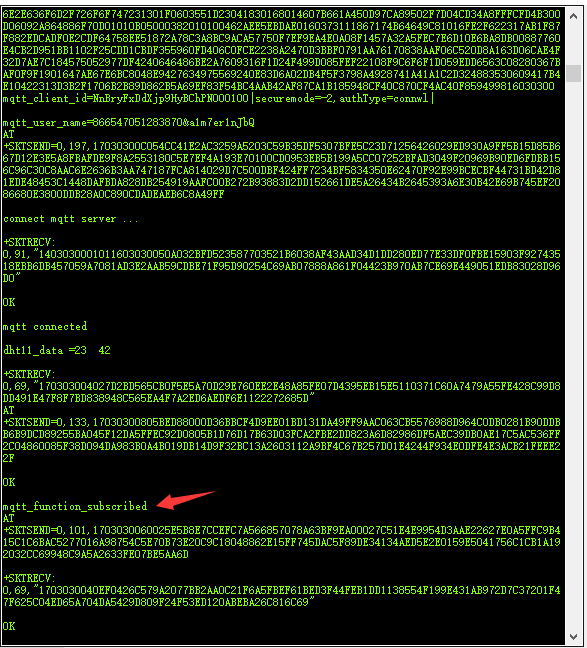
2.在平台上可以看到在相应的产品下面注册了设备
注:设备名字使用的是模组的IMEI号

4.点击编译预览,微信扫码安装到手机
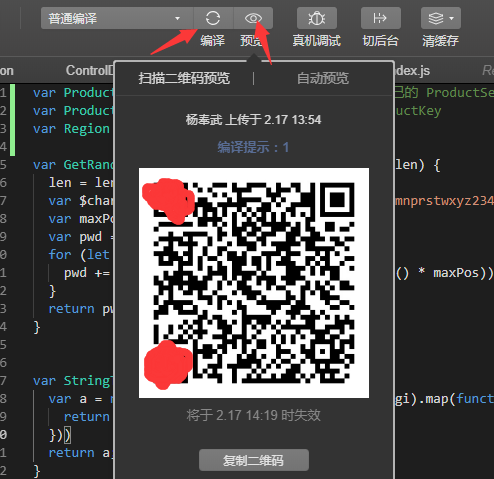
5.运行APP会弹出注册页面.
注:这个步骤是让微信小程序在物联网平台上注册个设备,让微信小程序接入云平台.
设备的名字做成了需要用户去填写,用户如果做产品的话可以用用户的手机号替代.
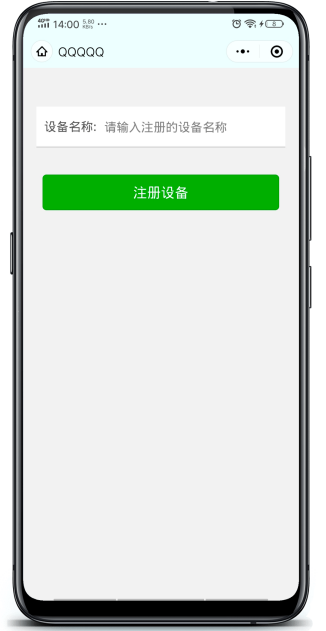
6.填写 222222(随意哈) 后点击 注册设备
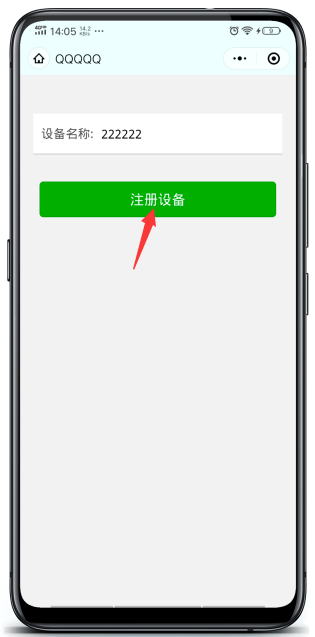
7.注册成功将会跳转到主页

8.在平台上可以看到在相应的产品下面注册了设备

9.添加设备

10.扫码添加

11.扫描设备的二维码
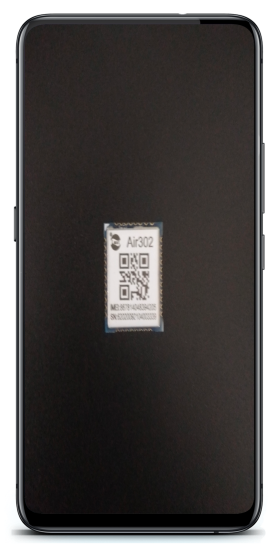
12.扫描成功以后,自动跳转到主页面,并添加了一个设备
显示的为设备的IMEI号

13.点击设备进入设备控制页面


整体通信流程说明
1.通信流程详细说明
微信小程序和单片机各自作为阿里云的设备接入阿里云服务器.
微信小程序接入的名字为用户注册时填写的名字;
单片机接入的名字为模组的IMEI号;
微信小程序添加设备的时候添加的模组的IMEI号.
假设微信小程序注册的设备的名字为: 111111
假设模组的IMEI为: 868591050594364
APP发布的主题: /a1m7er1nJbQ/111111/user/update
APP发布的消息为: {"TargetDevice":"868591050594364","DeviceName":"111111","data":"switch","status":"1"} (以控制继电器吸合的数据为例子)
注:
TargetDevice 字段的值是微信小程序扫码添加的设备的名字
DeviceName 字段的值是微信小程序本身设备的名字.
这个主题发给云平台以后,经过了转发规则里面的SQL语句

注: /a1m7er1nJbQ/+/user/update (里面的 + 代表任意)
微信小程序发布的主题为 /a1m7er1nJbQ/111111/user/update 符合咱设置的规则.规则便会提取这个主题里面的消息.
然后下面的配置是对提取的消息进行操作

发布到另一个 Topic /a1kalhdMH2Z/${TargetDevice}/user/get
${TargetDevice}意思是提取消息里面字段为 TargetDevice 的字段值,然后替换上面的 ${TargetDevice}
咱的消息是 {"TargetDevice":"868591050594364","DeviceName":"111111","data":"switch","status":"1"}
所以最终消息转发给下面的主题(也就是单片机订阅的主题)
/a1m7er1nJbQ/868591050594364/user/get
然后单片机就收到了消息 {"TargetDevice":"868591050594364","DeviceName":"111111","data":"switch","status":"1"}
单片机接收到消息以后,提取 "DeviceName":"111111"
然后用自己的发布主题发布消息
发布的主题: /a1m7er1nJbQ/868591050594364/user/update
发布的消息: {"TargetDevice":"111111","DeviceName":"868591050594364","data":"switch","status":"1"}
TargetDevice 字段的值改为了 111111
DeviceName 字段的值为单片机设备的名字 868591050594364
消息发给了服务器,然后经过转发规则,同理 ,消息便会转发给了微信小程序
单片机程序说明
单片机程序就是前面的动态注册, 规则引擎 的结合
APP和设备通信使用的是自定义主题.
单片机程序是在 003-在阿里云物联网平台上一型一密动态注册设备(STM32+Air302)
基础上增加了订阅自定义的主题, 还有就是在接收回调函数里面接收并处理数据.
具体大家伙看前面的程序(希望用户按部就班的学习!做技术别想着走捷径哈)
1.连接成功之后订阅主题
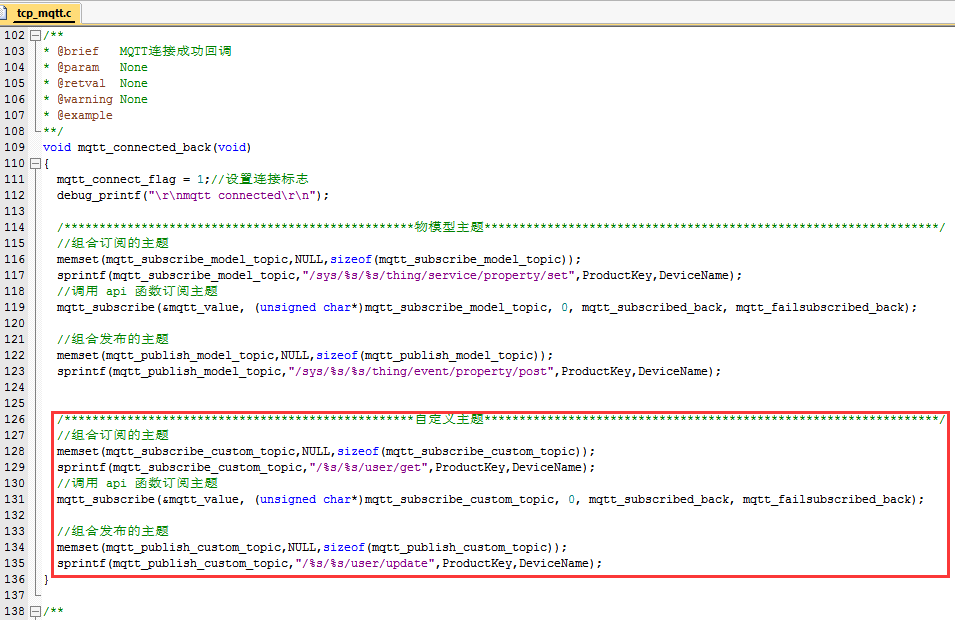
2.在MQTT回调函数里面接收处理和返回消息


微信小程序程序说明
1.如果微信小程序没有注册,跳转到注册设备页面
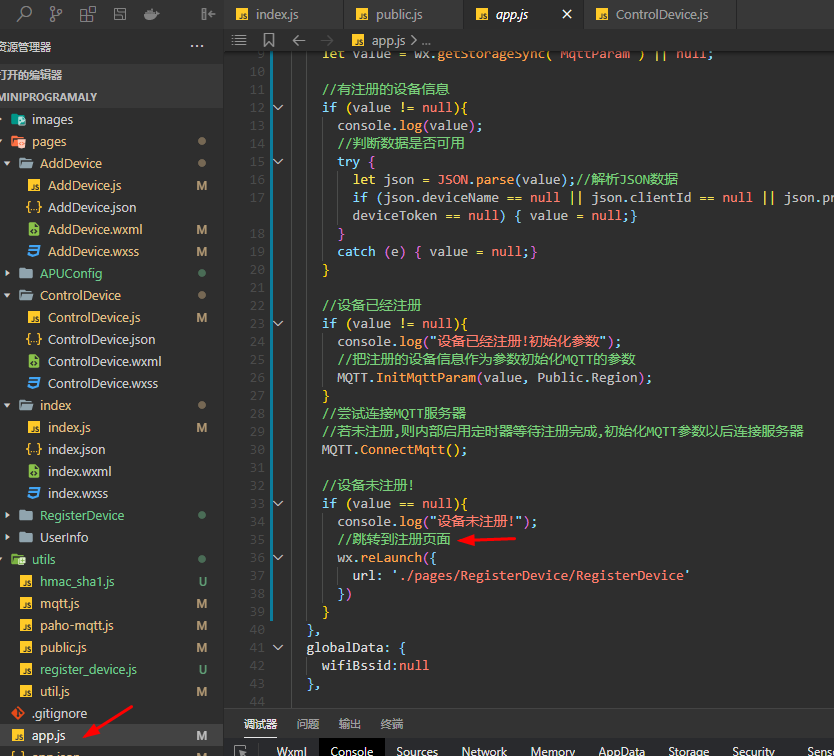
2.点击按钮注册设备,并把注册信息存储以后跳转到主页面

3.注册以后,内部的MQTT会自动连接


4.点击添加设备,进入添加设备页面

5.点击扫码添加, 扫码成功, 携带着数据跳转到主页
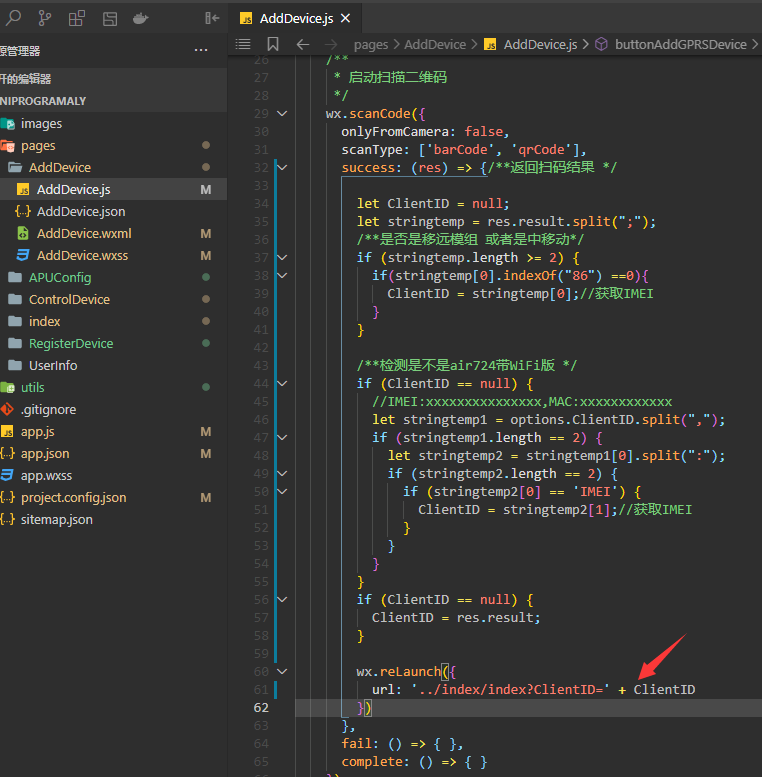
6.在index把接收的数据存储起来
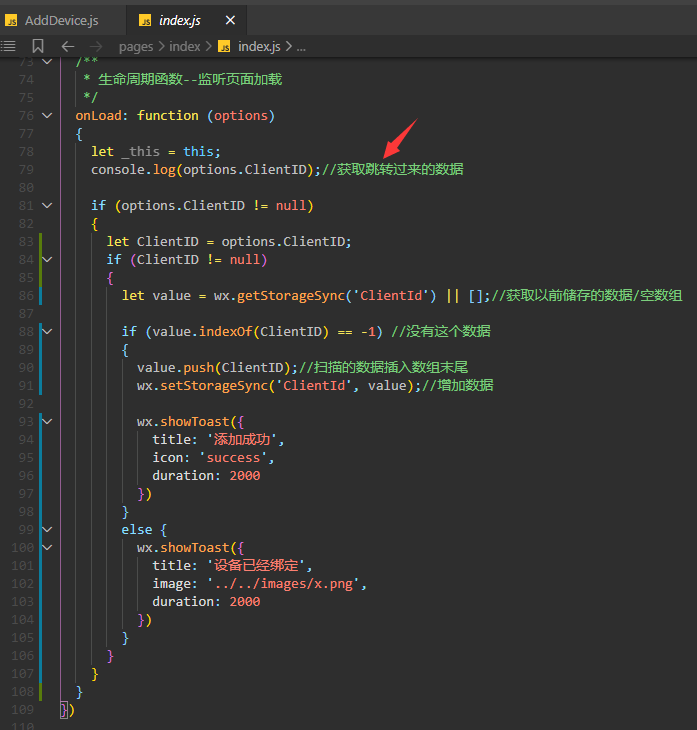
7.在onShow显示数据

8.点击设备,携带着提取点击的设备名字跳转到控制页面

9.使用productKey和deviceName,并拼接其自定义的主题; 使用传递过来的设备名称来拼接各种数据指令

11.微信小程序订阅自身的自定义主题

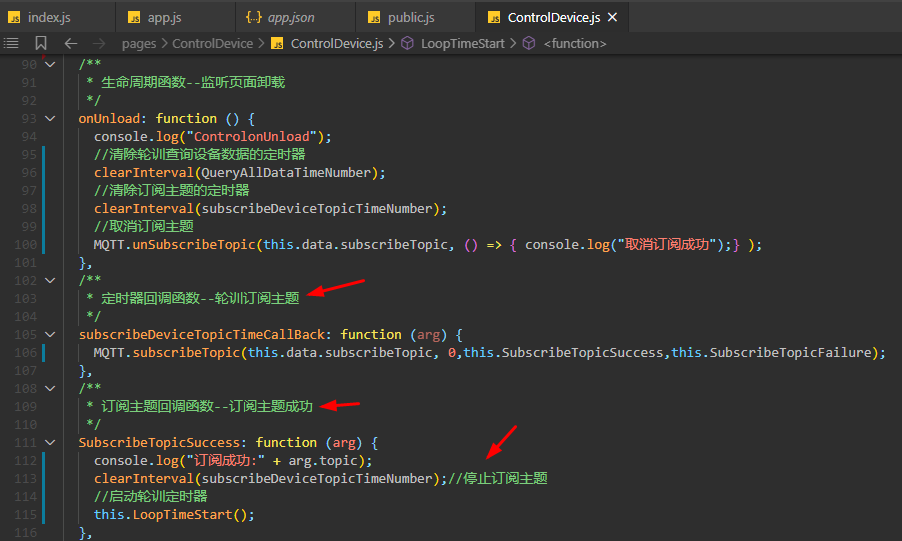
12.定时请求设备数据
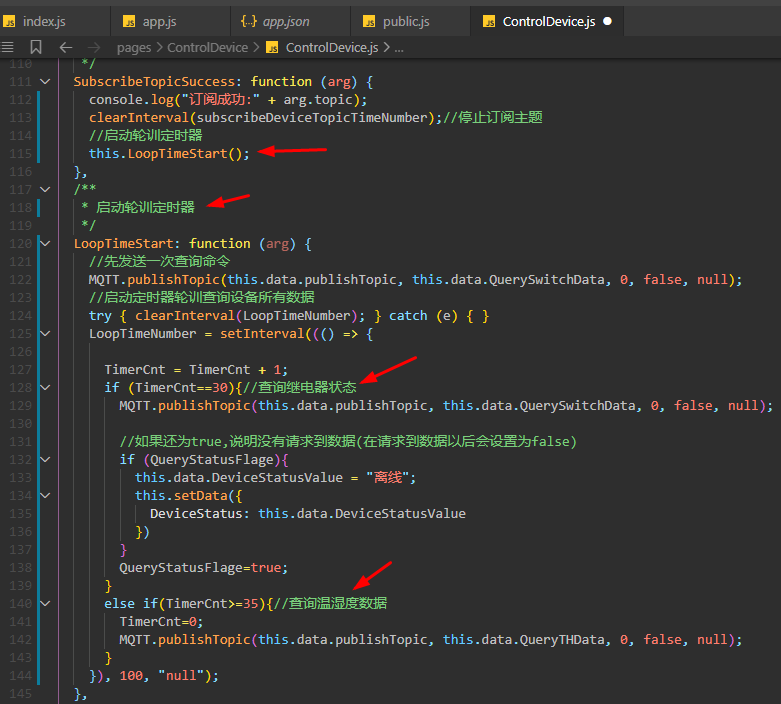
13.点击按钮发送控制继电器指令

14.接收数据

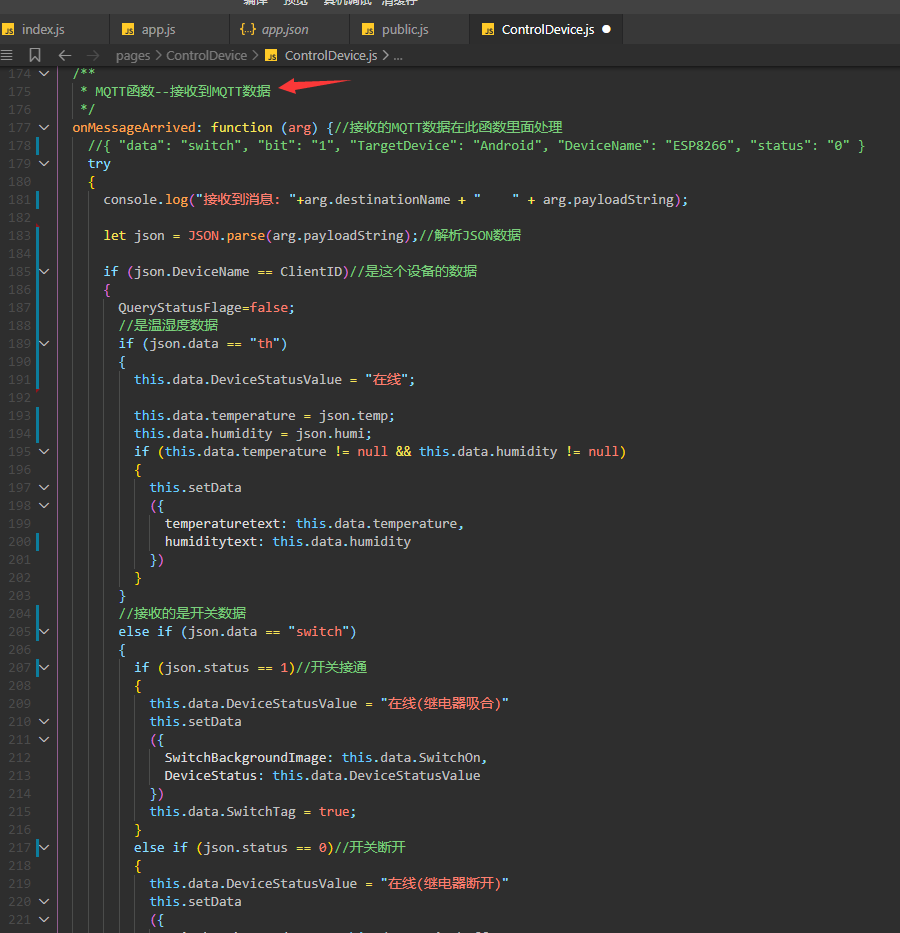
细节说明
1.微信小程序每隔一段时间发送查询继电器状态和查询温湿度数据
如果发送完查询命令之后设备返回了数据,则设备在线
如果在下次查询时,设备上次没有返回数据,则认为设备离线

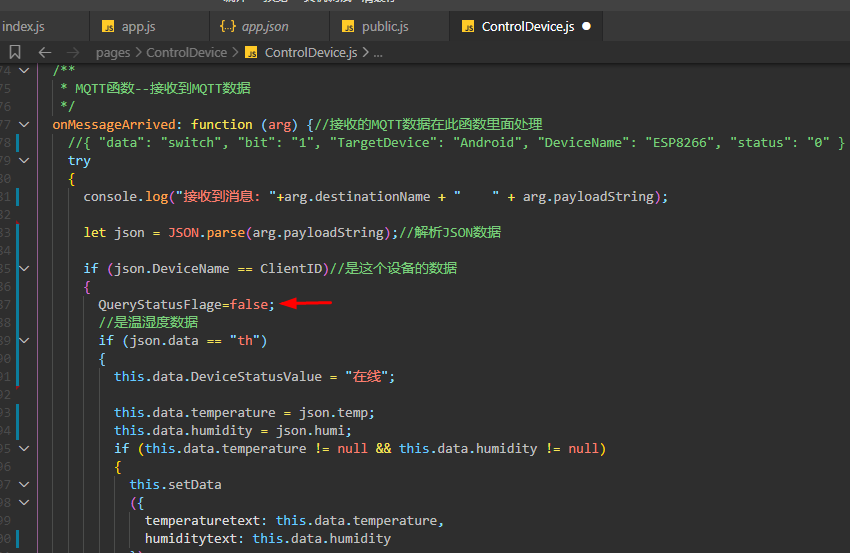
2.建议用户优化的问题
现在是每隔一段时间查询继电器状态会出现一个问题: (假设是控制继电器吸合)
如果刚刚发送了查询继电器状态,然后用户突然点击了控制继电器的按键,
这样子的话会发送了一个查询和一个控制指令给设备, 设备会先返回继电器状态(继电器是断开状态)
设备呢再返回控制状态(继电器吸合状态)
所以就会发现APP那个按键先变为吸合状态,然后又变为断开状态, 然后又变为吸合状态.
建议用户查询继电器状态的时候呢,只要查询上了继电器状态就不要去查询了.
但是呢又来个问题, 如果是多个人使用APP控制设备继电器呢?
我这边不去查询的话,又不能知道设备的真实状态了, 咱需要让设备主动上报才可以.
那么就需要单片机去记录所有的APP设备名称, 发送数据的时候呢,
轮训把消息发送给每个控制过自己的APP.
但是呢,单片机不能无限的去记录各个APP的名称, 咱希望的是有限的记录, 并且可以对这些APP进行等级排序
经常控制设备的APP呢就把它记录到前面, 不经常甚至是太久远的呢可以自动去丢弃掉.
为此我设计了一套缓存
https://www.cnblogs.com/yangfengwu/p/14164215.html
实现的话大家伙去实现吧, 现在程序里面之所以没加上是为了便于大家入门





